La brillantor de l'ordinador portàtil no es pot ajustar
Sovint es produeixen diversos problemes amb els ordinadors portàtils. Alguns dispositius es queden sense bateria ràpidament, cosa que fa impossible treballar fora de línia. En alguns casos, l'usuari no sap per què no és possible ajustar la brillantor de l'ordinador portàtil. De vegades, els problemes impliquen errors de programari. L'ajust de la brillantor es troba a totes les pantalles. En els ordinadors estacionaris, és més fàcil ajustar-lo, ja que hi ha botons per a això al monitor. Heu d'utilitzar combinacions especials o configuracions del sistema operatiu al vostre ordinador portàtil.

El contingut de l'article
Per què no puc ajustar la brillantor del meu portàtil?
Si no podeu ajustar la brillantor, és probable que hi hagi un problema amb el sistema. Els problemes més comuns inclouen:
- controladors de targeta de vídeo;
- apagar la pantalla;
- manca d'actualitzacions automàtiques;
- controladors de processador;
- errors de programari;
- controlador del monitor.
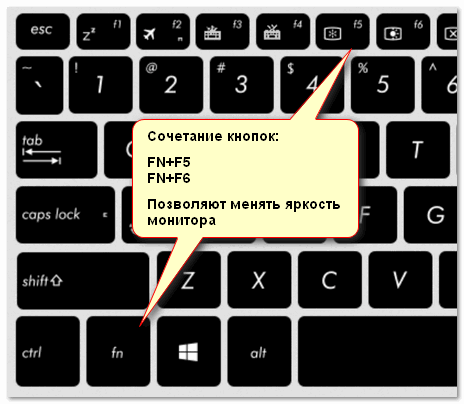
Com trobar el motiu
Si és impossible canviar la brillantor d'un ordinador portàtil, heu de mirar més de prop els controladors de la targeta de vídeo. Aquest és el motiu més habitual. El problema es produeix perquè:
- controlador no instal·lat;
- El programari ha estat eliminat pel sistema operatiu;
- actualització incorrecta;
- El monitor no està actiu al Gestor de dispositius.
És una història similar amb els controladors de chipset de la targeta gràfica. Si heu instal·lat programari d'una font de tercers o mitjançant actualitzacions automàtiques, de vegades no totes les funcions funcionen.
Alguns poden no ser visibles en absolut, cosa que fa que sigui impossible fins i tot veure on s'ajusta la brillantor. En aquesta situació, heu de descarregar els controladors necessaris des del lloc web del fabricant.
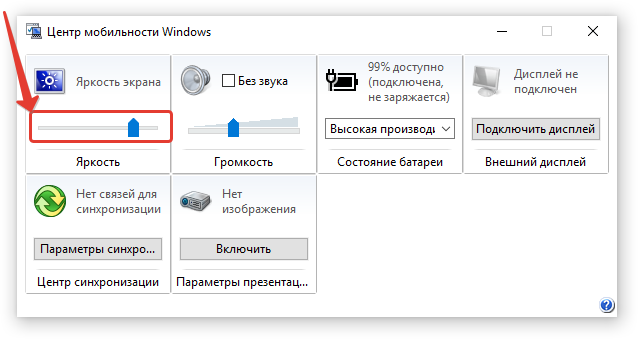
Com solucionar el problema
La majoria d'usuaris, després d'haver provat una de les opcions d'ajust de la brillantor, pensen que ja no es podrà ajustar, alguna cosa està trencada i cal reparar. Però hi ha moltes maneres de fer-ho i, una vegada que ajusteu la pantalla, no haureu de tocar el monitor durant molt de temps.
Botons de funció
El teclat de qualsevol ordinador portàtil conté tecles de funció. Com a regla general, s'instal·len als botons F1-12. Per activar-los, cal prémer, per exemple, la combinació FN+F3 (tenint en compte quina tecla està activada la icona).
Si tot es manté al mateix nivell i l'escala d'ajust no apareix al monitor, podeu considerar els mètodes següents.
Barra de tasques (Windows 8, 10)
Als deu primers, els ajustos es fan molt ràpidament si feu clic a la icona "Opcions d'energia" al menú de tasques. Després de fer clic amb el botó esquerre a l'indicador de brillantor, cal ajustar-lo al valor requerit.
Utilitzant el tauler de control
Primer, heu d'anar al "Tauler de control" i, a continuació, seleccionar els menús "Tots els elements" i "Energía". A continuació, aneu a la pestanya "Configuració de l'esquema d'energia".
Aquí els controls lliscants ajusten la brillantor de la pantalla des de la bateria i des de la xarxa elèctrica.
Utilitzant el controlador de la targeta gràfica
La manera més ràpida d'arribar a la configuració de la targeta gràfica és fer clic amb el botó dret a l'escriptori i trobar els paràmetres gràfics de la llista que apareix (la ubicació de la configuració del controlador dependrà del programari específic; en alguns casos, només podeu accedir-hi). la configuració mitjançant el control de Windows).
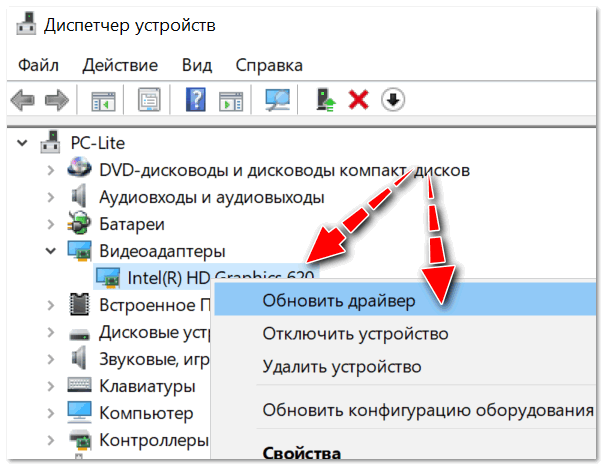
En els paràmetres de color, per regla general, hi ha diferents elements de configuració: saturació, contrast, gamma de colors, brillantor, etc. Heu de trobar el paràmetre necessari i simplement canviar-lo.
Les tecles de funció estan actives?
Per regla general, el motiu pel qual les tecles de funció no funcionen en un ordinador portàtil és la configuració de la BIOS. Probablement simplement no estiguin actius a la BIOS.
L'elecció del menú on buscar la configuració a la BIOS dependrà del model de portàtil. Per exemple, als dispositius HP cal que comproveu el menú Configuració del sistema: aquí heu de veure si el mode de tecles d'acció està actiu (cal establir Activat per activar-lo).
Als models DELL, les tecles es poden configurar al menú Avançat: l'opció Tecla de funció.
No hi ha controladors de botons de funció
Probablement, les tecles de funció (en particular, les responsables de la brillantor del monitor) no funcionen a causa de la manca de programari.
En aquest cas, no serà possible determinar un nom universal per al programari (controladors que simplement podeu descarregar i tot començarà a funcionar) (per cert, podeu trobar-los a Internet; no es recomana instal·lar-los). .
Depenent del model d'ordinador mòbil, el controlador s'anomena de manera diferent, per exemple: a HP - "Botons ràpids", a Samsung - "Centre de control", a Asus - "Hotkey", a Toshiba - "Utilitat".
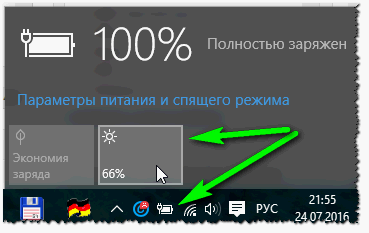
Programari incorrecte per a la targeta de vídeo
Si abans tot funcionava en mode normal i quan es va actualitzar Windows (durant una actualització, amb la majoria de vegades s'instal·la un controlador de targeta gràfica diferent), tot va deixar de funcionar (per exemple, el control lliscant d'ajust de la brillantor canvia al monitor, però tot segueix igual). ), podeu provar de revertir l'actualització instal·lada.
Els controladors antics també haurien de romandre al disc que venia amb l'ordinador portàtil; simplement podeu instal·lar-los.
Per fer-ho, heu d'anar a la gestió de Windows i després a "Gestor de dispositius". A continuació, cerqueu el menú "Adaptadors de vídeo". A continuació, feu clic amb el botó dret a la targeta gràfica instal·lada i després "Actualitza el controlador".
Ara cerqueu la pestanya "Cerca controladors a l'ordinador". Indiqueu on es troben els conductors.
Probablement el programari antic (sobretot si la versió de Windows simplement s'ha actualitzat i el sistema no es va tornar a instal·lar) ja està a l'ordinador. Per determinar-ho, feu clic a la part inferior de la finestra: "Cerca a la llista de controladors instal·lats".
A continuació, seleccioneu el programari antic i instal·leu-lo. Sovint aquesta solució ajuda, ja que el programari antic de vegades és molt millor que l'actualitzat.
Actualització de Windows de la 7 a la 10
Si actualitzeu els set a deu, podeu resoldre el problema amb el programari de les tecles de funció (sobretot si no el trobeu). És només que el nou sistema operatiu conté programari estàndard per al funcionament dels "botons d'activació".
Però cal tenir en compte que aquest programari "integrat" pot no ser tan funcional com el "natiu" (alguns modes poden no funcionar, per exemple, l'ajust automàtic del contrast tenint en compte la il·luminació ambiental).





